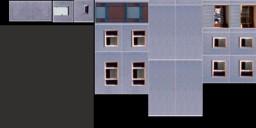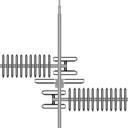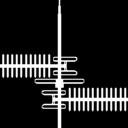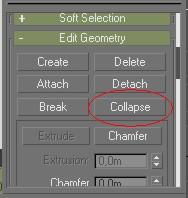Iný
spôsob pre málo až stredne detailný
panelák
Textúra
Vytvorenie
Textúrovanie
jednou bitmapou
Textúrovanie
z viac bitmap
Textúrovanie z viac
malých bitmap
opakovaním
Tvorba antény s alfa
kanálu
Nočný mód
Config.txt
Tvorba textúr.
Aj tu začnem najskôr s prípravou textúr. Keďže
panelák bude v strednej
vzdialenosti je nutné už zachovať niektoré detaily.
Naviac tento spôsob môže
byť použitý aj pre panelák v pozadí, ale s menšou
textúrou a hlbšou ostrosťou.
Objekt už nebude iba kockou, resp. bude mať viac polygónov do
ktorých sa budú
mapovať a násobiť bitmapy. Textúra môže byť v
jednom súbore, alebo vo
viacerých.
Aj tu z čo najlepšej fotografie vyberieme jednotlivé oblasti
paneláku ktoré vo
fotošope vyhladíme a upravíme. Pracujeme pri tom z čo
najväčším obrázkom, ktorý
nakoniec budeme zmenšovať. Pri úprave sa ale treba snažiť
zachovať čo najviac
detailov omietky a drobné detaily stien, balkónov i
okien. Vchodové dvere a
okná sa snažme samostatne nafotiť pokiaľ možno kolmo.
Treba vytvoriť pre
každú oblasť paneláku samostatnú textúru.
Vieme že mame plochy kde sa opakujú
určité oblasti ( balkóny, troj-okná,
dvojokná) v určitom poradí. Preto podľa
toho vytvoríme aj textúrové oblasti pre
budúce plochy. A tu je mnoho spôsobov
závislých
od toho ako budeme stavať. Popíšem jednu z možností keď
panelák rozdelím
výškovo na
1. prízemie,
2. prvé z druhým poschodím s modrou stenou
3. tretie až ôsme poschodie s bielou stenou.
To samé priečne na
1. stĺpec balkónov,
2. stĺpec dvoj a jedno okien na strane kde sú aj balkóny,
3. stĺpec dvoj a trojokien
4. stĺpec schodištia, ale iba na jednej strane.
|
6 poschodí |
|
|
|
|
|
|
2 poschodia |
|
|
|
|
|
|
1 prízemie |
|
|
|
|
|
Ako sa poskladá z týchto častí
výsledná textúra je závislé od toho
ako budem
stavať a hlavne mapovať textúru. Je možné z
každého vziať jednu vzorku do
jednej, alebo viac bitmap a do polygónov opakovať
jednotlivé časti podľa počtu
poschodí.
![]()
Alebo je možne vziať celé časti plôch vlastne
zjednodušenú štruktúru stien ako
celok a z nich vyberať príslušné časti a tie vkladať do
polygónov paneláku.

Je pochopiteľné, že v tomto prípade sa bude jednať o
väčší súbor ako v
predošlom, ale aj tak polovičný ako pri spôsobe
ktorý som popísal v lov-detail
paneláku.
A konečne tretia možnosť je podobná predošlej iba s rozdielom že
sa vytvorí
viac samostatných súborov. V jednom bude modrá
oblasť s výťahom a prípadne
strechou v druhej biela a v tretej prízemie, pričom
strecha môže byť aj
samostatne ak má vzor. Výhodou je ako v prvom
prípade možnosť použiť
kvalitnejšie väčšie bitmapy s lepšou ostrosťou a hĺbkou pre
panelák bližšie u
trate, alebo malé bitmap súbory pre panelák ďalej
od trate. Podmienkou je
zhodná mierka a proporcionalita. Preto pri tvorbe
takýchto bitmap najskôr majte
všetko v jednej veľkej bitmape v ktorej všetko upravujete a až nakoniec
to
rozdeľte do samostatných súborov pričom môže byť
pomôckou pre lepšiu neskoršiu
orientáciu a mapovanie mať v každej bitmape aj kúsok zo
susediacej či tej z
ktorou súvisí.
|
|
|
|
|
|
|
|
Pre nočný mód je jednoduchšie a vhodnejší
druhý a prípadne i tretí postup
pretože pri prvom by bolo nutné aby sme nemali
neprirodzene rozsvietené
všetky okná vytvoriť celkom novú jednu bitmapu podobne
ako pri lov-detail
paneláku. A tu sa musíme presne strafiť inak
panelák v noci pri lepšom pohľade
môže vyzerať čudne s poposúvanými oknami.
Ako
samostatný súbor
vytvoríme bitmapu pre anténu. Alfa kanál všeobecne
by mal byť samostatný súbor
a aj samostatná časť objektu oddelená počas
textúrovania od celku. Tu nám stačí
128x128, alebo aj 64x64 pixelov. Nemá zmysel anténu
fotiť, keďže sa nám asi
ťažko podarí ju nafotiť kvalitne. Preto je dostačujúce ju
nakresliť v odtieňoch
šede. Zároveň si vytvoríme alfa bitmapi pre anténu
tak že vytvoríme inverznú
bitmapu a v nej všetko čo vykresľuje anténu nahradíme
bielou farbou.
|
|
|
Podľa toho
akú metódu
textúrovania sme zvolili si vytvoríme aj
príslušnú bitmapu pre nočný mód buď
ako jednu s celou stenou, alebo jej častí. V každom
prípade by to mal byť
špeciálne pre TRS jeden súbor.
Vytvoríme si adresár PANELAK_MIDLE a do neho
uložíme bitmapu stien ako aj oba
súbory pre anténu. Potom v adresári
vytvoríme pod-adresár NIGHT a do neho
nahráme bitmapu stien a alfa textúru stien pre
nočný mód rovnako ako pri lov
paneláku.
Tvorba objektu
Teraz môžeme pristúpiť k samotnej tvorbe paneláku.
A hneď na začiatku opakujem,
že je to iba jeden z možných spôsobov a aj postupov v
ktorých úmyselne použijem
iba najjednoduchšie základne postupy, často bez použitia
preddefinovaných
funkcii pre lepšie pochopenie cieľa.
Otvoríme si teda gmax a nastavíme všetky
základné nastavenia. Vytvoríme si
jeden základný kváder o dĺžke 38m, šírke
12m a výške 3m čo je jedno poschodie.
Zároveň ho rozdelíme po dĺžke na 6 častí a
vycentrujeme ho na stred tak, že
koordináty x, y a z nastavíme na 0.0m.

Následne vytvoríme klon
kvádra s EDIT - CLONE - COPY ,nazveme ho napr.
"PRVEDRUHE" a zmeníme mu "Z" koordinát na 3m (alebo ho
prirovnáme po ose z k prízemiu) a zároveň
zmeníme výšku na 6m (dve poschodia).
Následne vytvoríme ďalší klon, nazveme ho
"TRETIEOSME" zmeníme výšku
na 18m (6 poschodí) a prirovnáme ho po ose "Z" k
prvému a druhému
poschodiu alebo zmeníme "Z" koordinát na 9m.

Teraz musíme zmeniť plochy tak aby nám sedeli čo do dĺžky
reálnych častá podľa
okien. Obvykle platí, že panel s balkónom má
šírku 3m, s jednooknom a dvojoknom
2,7 až 3m, s trojoknom 4m a schodište 3m. Záleží to
samozrejme od paneláku.
Kliknite teda teraz na prízemie a následne s pravou myšou
ho konvertujte do
EDITABLE POLYGON. Následne stlačte ATACH a pripojte prvedruhe a
tretieosme.

Teraz musíme premiestniť a rozvrhnúť jednotlivé
plochy tak aby sme do nich
mohli mapovať textúru. Je tu možnosť že si presne zmeriame
nejaký
panelák, jeho časti a podľa neho postaviť a navrhnúť
plochy. Ale y vlastnej
skúsenosti viem že aj keď sú paneláky
typizované za socializmu to bol cól sem, cól
tam ako sa to v panelárni utrafilo. A tak sa vám v pohode
stane že jeden balkón
ma šírku 3m a ďalší povedzme 2.7m. Jedine krajný
panel ma 70cm a hneď vedľajší
ma 56cm. Preto treba nájsť kompromis.
Určíme si že krajné panely (z oboch strán
balkónov a schodiska) budú mať
šírku 0.5m, balkón 3m, jednookno 2.5m, a dvoj okno 3m,
štvorokno 4.5m a schodište
3m tak dostaneme pre čelnú stenu
|
|
|
|
|
|
|
|
|
|
|
úzky panel |
0.5 |
dvojokno |
3 |
úzky panel |
0,5 |
dvojokno |
3 |
|
|
balkón |
3 |
jednookno |
2,5 |
balkón |
3 |
jednookno |
2,5 |
|
|
úzky panel |
0.5 |
úzky panel |
0,5 |
úzky panel |
0,5 |
úzky panel |
0,5 |
|
|
jednookno |
2.5 |
balkón |
3 |
jednookno |
3 |
balkón |
3 |
|
|
dvojokno |
3 |
úzky panel |
0,5 |
dvojokno |
0,5 |
úzky panel |
0,5 |
|
|
|
9.5 |
|
9,5 |
|
9,5 |
|
9,5 |
38 m |
a pre zadnú stenu
|
|
|
|
|
|
|
|
|
|
|
|
|
|
|
trojokno |
4,5 |
úzky panel |
0,5 |
trojokno |
4,5 |
dvojokno |
3 |
úzky panel |
0,5 |
dvojokno |
4,5 |
|
|
dvojokno |
3 |
schodište |
3 |
dvojokno |
3 |
trojokno |
4,5 |
schodište |
3 |
trojokno |
3 |
|
|
|
|
úzky panel |
0,5 |
|
|
|
|
úzky panel |
0,5 |
|
|
|
|
|
7.5 |
|
4 |
|
7.5 |
|
7.5 |
|
4 |
|
7.5 |
38 m |
Máme teda rozpočítané plochy a môžem
posúvať plochy. Označíme si objekt a v
editor menu si vyberieme VERTEXY. V hornom pohľade vyberieme pod sebou
všetky
druhé ľavé vertexy a koordinát "Y" zmeníme
na 19 (hodnota
najkrajnejšieho bodu) - 9,5 = 9,5. potom vyberieme tretí
zmeníme
"Y" na 9.5 - 9,5 = 0.a nakoniec štvrté kde "Y" zmeníme na
0
- 9,5 = -9,5. Obdobným spôsobom upravíme aj vertexy
na druhej strane.

Vidno, že na jednej strane máme o dve plochy naviac. Tie
musíme odmazať. V
editor menu vyberieme POLYGON a označíme si všetky horné
plochy a klikneme na
DEATACH čím ich oddelíme od ostatku paneláku.
Označíme si teraz všetky
nepotrebné vodorovné polygóny ktoré nieje
vidieť vo vnútri a aj spodné a
klávesou DELETE ich odmažeme. Ak by sme tak nespravili prišlo by
k deformáciám
a naviac nieje potrebné zachovať tieto aj tak nepotrebné
polygóny. Teraz si
môžeme označiť všetky krajné polygóny v
prvých dvoch stĺpcoch a rovnako ich
zmazať.

Zmeníme výber v edit menu na vertexy a označíme si
krajný stĺpec a zmeníme im
parameter "Y" na -19 čo je hodnota krajných vertexov. Tým
kváder opäť
uzavrieme.

Nakoniec si označíme vždy jednu zo skupín bodov na hrane
a kliknutím na COLAPSE
ich zvaríme Rovnako postupne pozvárajte aj body
spájajúce jednotlivé sekcie na
riadkoch a stĺpcoch. Označte si pri tom IGNORE BACKFACING aby ste
omylom
nezachytili a nespojili niektorý z bodov v pozadí.
|
|
|
.
Ostáva nám ešte upraviť strechu. Tu môžeme upraviť
dvoma spôsobmi. Jednou z
možností je zachovať všetky polygóny, označiť si postupne
krajné vertexy,
zmeniť im parameter "Y" na -19 a privariť ich po opätovnom
pripojení
strechy k ostatku paneláku s horným rohovým
vertexom.
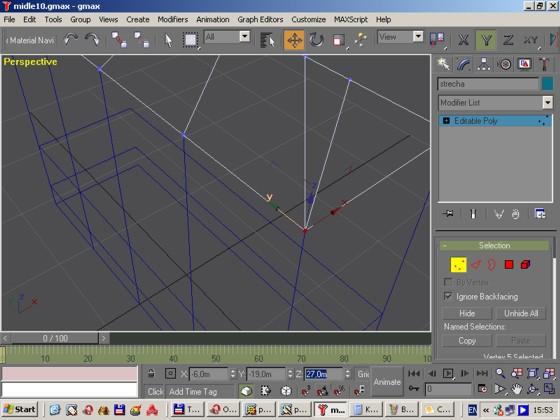
Druhou možnosťou a odmazať polygóny zo strechy a nahradiť ich
jedným volne
plávajúcim. Keďže sa jedná o statický
objekt čo nemusí byť monolit je to možné
a naviac ušetríme niekoľko polygónov. Označme si teda v
edit menu POLYGON,
potom všetky polygóny strechy okrem jedného celkom na
kraji a klávesou DELETE
ich odmažme. Následne si označme v edit menu VERTEXY, postupne
vyberme vnútorné
a zmeňme im parameter "Y" na -19 čím ich prirovnáme k
okraju
paneláku. Nakoniec vyberte telo paneláku, v edit menu
kliknite na ATACH a
znova pripojte strechu k ostatku paneláku. Rohové vertexy
môžu ostať volné,
alebo sa môžu aj zvariť.

Ako ďalšie si pripravíme búdky výťahov na strechu.
Vytvorme si kváder o hranách
výška = 3m, dĺžka = 3 a šírka = 4m. Jeho x,y,z
nastavíme na x = 0, y =
9,5 a z = 27.
Potov z neho vytvorte klon cez EDIT - CLONE - COPY - OK označte ho ako
vytah2 a
zmeňte jeho "Y" na -9.5 (celková dĺžka paneláku
delené 4). Máme teraz
dve búdky ktoré sedia presne nad budúcim
schodiskom.

Kliknite na panelák, potom na ATACH a pripojte obe búdky
k paneláku. Potom v
edit menu vyberte POLYGON a označte spodne polygóny
búdiek a tie odmažte. Tým
máme hrubú stavbu hotovú ktorá má
47x2 polygónov a môžeme pristúpiť k
textúrovaniu. Anténu si vytvoríme neskôr.
Textúrovanie s jednou bitmapou
Pre daný objekt je textúrovanie podobné ako v
lov-detil paneláku. Najprv si
otextúrujeme samotný panelák a následne
alfa kanálom anténu.
Štandartným spôsobom vyberieme textúru - NEW,
STANDART, DIFUSE,OK textúru
TEXTURA.BMP a pridelíme ju objektu ako celok rovnako ako u
lov-detail paneláku.
Znova využijeme funkciu UVW MAP, ale ukážem vám
inakší spôsob využitia tejto
funkcie na textúrovanie prednej strany paneláku.
V edit menu vyberte polygón a označte si všetky tri
krajné polygóny pod sebou
kde budú na kraji balkóny.

V menu MODIFY vyberte UV COORDINATES a UVW MAP

Označte si spôsob BOX, os Y a zmeňte hodnotu U TILE na 0.17
resp šipkami
posúvajte tak aby vám textúra sedela.

Nakoniec s COLAPSE ALL mapovanie uložte. Podobne teraz vyberte
ostatné plochy
pod sebou na tejto strane paneláku a rovnako ich namapujte. Pre
druhý a štvrtý
stĺpec označte zaškrtávacie políčko FLIP vedľa U TILE na
horizontálne
prevrátenie textúry. Inak by ste mali všetky stĺpce
rovnako orientované s
balkónom na ľavej strane
Teraz otextúrujte zadnú
stenu paneláku tak, že zľava do prava do stĺpcov
vložíte najprv trojokno s dvojoknom, vedľa neho schodisko, vedľa
schodiska
znova troj a dvojokno, ale horizontálne
prevrátené, do štvrtého stĺpca znova
troj a dvojokno, do piateho schodište a do šiesteho troj a dvojokno
horizontálne prevrátené tak ako na
nasledujúcom obrázku.

Dôležité je aby plochy boli rovnaké, teda
začínali a končili na rovnakej
hodnote U. Pri tom pomôckou nech vám je tabuľka stien
ktorá je na začiatku
tohoto tútoriálu. Zároveň dbajte na kresby ako
napríklad spoje panelov, ktoré musia
byť v rovine, musia na seba nadväzovať a nesmú sa
vychyľovať ani v ose X a ani
v ose Y. Pokiaľ ste si v tomto duchu pripravili aj textúru,
nemal by to byť
problém. Ako posledné otextúrujte podobne obe
bočné steny, strechu a nakoniec
aj obe búdky výťahov. Ostáva nám už iba
pretextúrovať niektoré časti prízemia
podľa reálneho paneláku. Zvoľte preto
panelák ako celok a v menu MODIFY
vyberte UV COORDINATES a UNVRAP UVW. V edit menu rozviňte Unvrap UVW a
kliknite
na SELECT FACE. Následne vyberte príslušní časť
prízemia a kliknite na EDIT. V
edit okne označte na spodnej lište ikony PIXEL SNAP a FILTER SELECTED
FACES pre
výber iba zvolenej plochy. Nakoniec správne namapujte
plochu novou oblasťou na
bitmape.

Rovnako upravte celé prízemie a všetko uložte s COLAPSE
ALL. Týmto je
textúrovanie ukončené.
Textúrovanie s viac bitmap
súborov.
Ako ste si iste všimli v podstate stredný rad polygónov
je zbytočný keďže
textúra bola postavená tak, že sme mali celé
stĺpce. To značí že pri stavbe sme
mohli panelák postaviť nie z troch, ale iba z dvoch častí
- radov - prízemia a
poschodí - a ušetrili by sme tak 24 polygónov. Takto
postavený panelák má v
prvom rade zmysel pri textúrovaní zo samostatných
malých bitmáp. ktorý
vám teraz ukážem.
Môžeme pracovať s multymateriálom, ale pre začiatok
je jednoduchšia a
prehľadnejšia práca s izolovanými časťami objektu. Preto
najskôr oddelíme
jednotlivé časti paneláku. Kliknite v edit menu na
ELEMENT, označte si
prízemie a kliknite na DEATACH. Potom rovnako označte biele
poschodia 3 až 8 a
tiež oddeľte s DEATACH. Nakoniec označte strechu a tiež ju oddeľte.
Zrušte v edit menu elemet a vyberte na paneláku horné
poschodia a otvorte si
MATERIAL EDITOR.

Štandartným spôsobom NEW,
STANDART, DIFUSE,OK prideľte bitmapu v ktorej
sú horné poschodia s bielou stenou a tak ako už bolo
popísané pomocou MODIFY -
UV COORDINATES - UVW MAP a UNVRAP UVW namapujte celú časť
horných poschodí,
každú oblasť bitmapy do príslušného stĺpca podľa
tabuľky na začiatku tútoriálu
a nakoniec všetko uložte s COLAPSE ALL.

Pri mapovaní dbajte na to aby sa spoje panelov, ktoré
sú v týchto detailnejších
bitmapách výraznejšie a ktoré vás
zároveň vedú, vzájomne prekrývali a
nevychyľovali ani výškovo a ani v rovine. Je to mimoriadne
dôležité pre vzhľad
a dobre sa to prevádza v editore mapovania v režime
UNVRAP UVW -
EDIT posunom vertexov.
Teraz si označte časť prvé a druhé poschodie, rovnako
prideľte bitmapu pre túto
časť. Rovnako ako pred tým namapujte aj túto časť a
opäť dbajte na spoje
panelov ktoré zároveň musíte prirovnať k spojom v
hornej časti. Spolu s
touto časťou sa namapujú aj výťahové búdky
ktorých textúry sú súčasťou tejto
bitmapy. Nakoniec sa pridelí textúra prízemiu a
rovnakým spôsobom sa namapuje.
Nakoniec zvoľte strechu, prideľte jej príslušnú bitmapu a
namapujte ju.

V podstate môžu časti paneláku ostať oddelené, ale
môžu sa znova spojiť do
jedného celku tak, že sa vyberie stredná časť, v edit
menu sa zvolí ATACH a
kliknutím na ostatné oddelené časti so
zachovaním mapovania textúr sa všetko
znova spojí do jedného celku prípadne sa aj znova
zvaria vertexi ako som už raz
popísal.

V nasledujúcom obrázku si môžete porovnať rozdiel v
ostrosti digitálne
nedoostrovaných textúr. Vľavo je panelák s jednou
textúrou 512x512 pixelov a na
pravej strane panelák s viac menšími textúrami
pričom ani jedna nemá dlhšiu
stranu nad 128 pixelov.

Pri
doostrení, alebo
použití spôsobu textúrovania kde sa
násobí jednoposchodová textúra podľa
počtu poschodí, je pochopitelne efekt ešte lepší keďže sa
výrazne zvýraznia
spoje panelov a ďalšie detaily stien a okien. Preto si myslím,
že občas, hlavne
pre objekty bližšie k trati a pri použití foto-textúr je
vhodnejšie pridať
niekoľko polygónov za cieľom dosiahnutia väčších
detailov a vierohodnosti.
Textúrovanie z viac malých
bitmap.
Z malých bitmap s jedným poschodím je
textúrovanie podobne ako v predošlom
prípade. Rozdiel je iba v tom že každé že
máme k dispozícii iba jedno
poschodie ktoré musíme opakovať na výšku podľa
počtu poschodí. Výhodou sú malé
súbory a veľká ostrosť. Nevýhodou je
monotónnosť stien keďže každé poschodie
bude vyzerať vlastne rovnako, už spomenutý problém
nočného módu a tiež väčšia
možnosť nepresností a relatívne väčšia
prácnosť. Preto je vhodné si každú
sekciu v bitmape oddeliť jednou čiarou pre lepšiu orientáciu
mapovania a tu po
dokončení v textúre nahradiť najlepšie odtieňom
zhodným s okrajom mapovanej
časti pokiaľ použijeme jeden súbor so všetkými sekciami.
Princíp je vlastne ten že tak ako v ostatných
prípadoch pridelíme bitmapu
ploche a v editore mapovania nastavíme príslušný
parameter (podľa orientácie
textúr) U, alebo V na hodnotu požadovaného počtu
poschodí. Teda v našom prípade
ak máme 6 poschodí tak 1 + 5 opakovaní pričom
parameter U bude -5.

Takto sa namapuje postupne celý panelák. Na porovnanie
ešte ukážka ostrosti a
detailov. Na ľavej strane je pôvodný panelák s
textúrou 512x512 a na pravej
panelák mapovaný z niekoľko bitmap súborov bez
digitálnej úpravy, pričom
najväčší má 32x64 pixelov. Ako sami vidíte tu
sa už dá rozlíšiť mnoho detailov kresby
omietky a aj keď samotný objekt nemá modelované 3D
balkóny a vchody, efekt je
dostačujúci. Najdôležitejšie ale je si uvedomiť,
že akákoľvek
digitálna úprava má za následok zmeny,
ktoré môžu v konečnom dôsledku spôsobiť
viac zla ako dobra. A tiež že zmenšenú a rozostrenú
textúru už digitálne nikdy
nedoostrite tak aby zodpovedala pôvodnej veľkej a ostrej.

Tvorba antény
Z dvoch jednostranných alfakanálov
Opäť si vytvorte štandartný kváder o rozmeroch
výška = 3m šírka = 2m a hrúbka =
0.2m. Koordináty x,y,z nastavte na x = 0, y = 9.5 (keďže bude v
strede
výťahových búdiek) a z = 30 čo je výška
paneláku 27 + výška výťahovej búdky 3.
Všetko ale aj pri umiestňovaní výťahových
búdiek môžete pomocou TOOLS - ALIGN
po ose "Z".
Teraz mu pridelíme alfa-kanál textúru
antény. Otvorte materiál editor a zvoľte
novú textúru s NEW - STANDART - OK. V okienku NAME
napíšte jej názov napr. anténa
a cez tlačítko DIFUZE vyberte základnú
farebnú bitmapu antény.
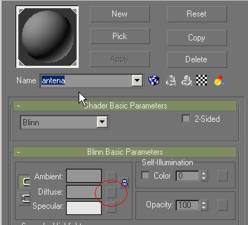
Teraz po návrate do materiál editora vyhľadajte v NAME
textúru anténa a
zaškrtnite bielo-modrú kocku. Následne cez
tlačítko OPACITY vyberte druhú
čiernobielu bitmapu alfa kanálu.
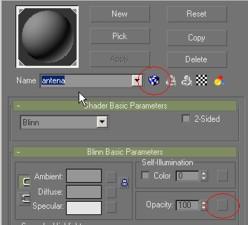
Nakoniec ju prideľte vytvorenému kvádru.

Cez MODIFY - UV COORDINATES - UVW MAP
namapujeme textúru s nastavením
BOX a po ose "Y". Tým máme textúru
namapovanú a s COLLAPSE ALL
namapovanie uložíme.
V edit menu označíme POLYGON a na hranole si označíme
bočné, vrchný a spodný
polygón a klávesom DELETE ich odstránime
vrátane volných vertexov.

Označíme si teraz VERTEX a v hornom pohľade všetky pravé
body ktorých
"X" koordinát nastavíme na 0.01m.
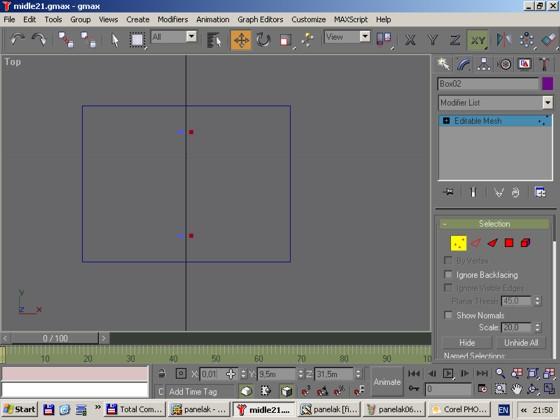
Potom si označíme ľavé body a X nastavíme na
-0.01m (môžeme ich spojiť aj
celkom tak že X bude 0). Pointa je v tom, že máme
jednostranný alfa-kanál, čiže
viditeľný iba z jednej strany, Aby sme mohli vidieť
anténu z oboch strán musíme
ju natiahnuť aj na druhú stranu hranolu. Aby pri bližšom pohľade
z určitého
uhla sa nám anténa nejavila čudne musíme obe
strany k sebe prisunúť. Pritom
prisunuté musia byť tak aby ak sme ich celkom nespojili, medzera
medzi nimi
bola vizuálne zanedbateľná. Spojenie však nieje
nutné.
Anténa väčšinou nieje orientovaná iba na jednu
stranu a tak si hu spravíme aj
nielen pozdĺžne, ale aj priečne.
Vytvoríme si osvedčeným spôsobom klon a tento
otočíme o 90 stupňov. Prevediem
to tak že po vytvorení klonu klikneme pravým
tlačítkom myši na ikonu otáčania v
hornom rade a do pola OFSET WORLD v ose Z napíšeme 90 a
stlačíme ENTER.

Ak je textúra antény vytvorená tak, že stĺpik
antény je v jej strede, bude sa
teraz prekrývať a anténa je hotová. Inak je
nutné objekty k sebe vzájomne
prirovnať tak, aby sa stĺpiky prekrývali a nebolo vidieť dva.

Aby sme nemuseli všetko opakovať pre druhú
výťahovú búdku klikneme na ATACH s
pripojíme aj prvý hranol. Celý objekt teraz
vyklonujeme a zmeníme jeho
"Y" koordinát na -9.5 čím sa klon presunie nad
druhú búdku.
Objektu sme takto pridali dva krát 4+4 polygóny.
Aby sme ušetrili 8 polygónov môžeme anténu vytvoriť
z obojstranného
alfa-kanálu. Rozdiel medzi jednostranným a
obojstranným je ten že jeden vidno
iba z jednej strany a pri pohľade z opačnej nieje vidieť žiaden objekt,
Obojstranný
vidno z oboch strán, ale z druhej strany je v gmaxe bez farieb,
resp. skôr
siluetou.
Pri obojstrannom si miesto kvádra v pohľade z boku
vytvoríme jednoplochové
PLANE o výške 3m a dĺžke 2m a umiestnime ho tak aby X bolo 0, Y
bolo 9.5 a Z
31.5. Takto ho vycentrujeme priamo na stred búdky

Teraz mu pridelíme alfa-kanál textúru
antény. Otvorte materiál editor a zvolíme
novú textúru s NEW - STANDART - OK. V okienku NAME
napíšeme jej názov napr. antena2
a cez tlačítko DIFUZE vyberieme základnú
farebnú bitmapu antény.
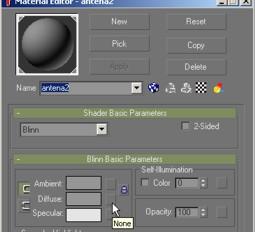
Teraz po návrate do materiál editora vyhľadáme v
NAME textúru antena2 a
zaškrtneme bielo-modrú kocku a zaškrtávacie
políčko 2-SIDET - obojstranná.
Následne cez tlačítko OPACITY vyberieme druhú
čiernobielu bitmapu alfa kanálu.

Nakoniec ju pridelíme vytvorenému plane. Z jednej strany
bude anténa a na
druhej strane budeme mať v gmaxe siluetu antény.
|
|
|
Po namapovaní podobne ako v predošlom prípade teraz
rovnako vytvoríme klon a
otočíme ho o 90 stupňov. Rovnako ako pri jednostrannom alfa
kanále spojíme obe
plane do jedného objektu, vytvoríme klon a ten presunieme
nad druhú výťahovú
búdku. Objektu sme takto pridali 4 polygóny na jednu
anténu teda spolu 8. Ako
sami vidíte takto vytvorená anténa je v podstate
dostačujúca ak nie lepšia pre
prehľadnejšiu štruktúru. Tú je možné ale zlepšiť
priblížením a spojením protiľahlých
strán. Treba však podotknúť, že s viac alfa
kanálmi za sebou má TRS občas
problém zobrazovania (zrejme problém exportu ACS). Pre
niektoré konštrukcie je
ale vhodnejšie práve použitie dvoch proti sebe ležiacich
jednostranných alfa
kanálov.

Nočný mód.
Vytvoríte rovnakým spôsobom ako pri lov-detail
paneláku iba s rozdielom v
textúre ktorú použijete ako základ a ako alfa
kanál. Preto nemá zmysel to znova
opakovať.
Tvorba
config.txt.
Je tiež taká istá ako u lov-detail paneláku preto
ho nebudem opakovať.